Dva způsoby, jak skrýt aplikace na Androidu bez rootování
Pokud jde o jakékoli zařízení Android, existuje široká škála aplikací, které si může užít každý uživatel. Je to jeden z nejrozšířenějších operačních systémů na světě a nově definoval využití chytrých telefonů. Ani tak sofistikovaný operační systém, jako je Android, však svým uživatelům neposkytuje plnou flexibilitu. Například existuje mnoho uživatelů, kteří by rádi věděli, jak skrýt aplikace na Androidu bez rootování. Již jsme vás seznámili s rootováním a jak lze rootovat své zařízení Android pomocí některé z nejbezpečnějších aplikací.
Nicméně rootování má své nevýhody. Může narušit firmware zařízení a může dokonce ohrozit pojištění vašeho zařízení. V důsledku toho by uživatelé systému Android rádi hledali funkci skrývání aplikací bez kořene. Naštěstí jsme tu, abychom vám pomohli. Pokud chcete skrýt pár aplikací ze své obrazovky a být soukromější, pak pro vás máme řešení. Respektujeme vaše soukromí a víme, jak důležitý je pro vás váš smartphone. Podívejte se na tato dvě bezpečná řešení, která vás naučí, jak skrýt aplikace na Androidu bez rootování.
Část 1: Skrytí aplikací na Androidu pomocí Go Launcher
Go Launcher je jednou z nejznámějších aplikací v Obchodě Play. Používají ho miliony uživatelů a během okamžiku vám pomůže stylizovat vaše zařízení. Nejdůležitější je, že s ním můžete skrýt jakoukoli aplikaci z obrazovky vašeho zařízení. Používá jej více než 200 milionů uživatelů po celém světě a poskytuje sofistikovaný způsob, jak předefinovat zážitek ze smartphonu.
Celkový vzhled a dojem z vašeho zařízení si můžete přizpůsobit také pomocí Go Launcher, protože má spoustu dalších výhod. Ukázalo se, že je to jasná volba pro app hider no root. Pomocí Go Launcher můžete skrýt jakoukoli aplikaci, aniž byste ji museli rootovat. Můžete to udělat podle těchto jednoduchých kroků.
1. Abyste mohli začít, musíte si na své zařízení Android nainstalovat Go Launcher. Chcete-li tak učinit, jednoduše navštivte jeho Stránka Play Store a stáhněte si ji. Nechte své zařízení, aby jej automaticky nainstalovalo.
2. Nyní musíte nastavit Go Launcher jako výchozí spouštěcí aplikaci pro vaše zařízení. Chcete-li to provést, nejprve přejděte do „Nastavení“. Nyní vyberte možnost „Aplikace“. Klepněte na možnost „Launcher“ a jako výchozí možnost vyberte možnost Go Launcher.
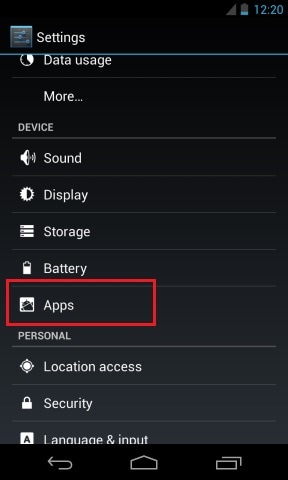
3. Úspěšně jste nyní změnili celkový vzhled a dojem ze svého zařízení tím, že jste jako výchozí spouštěč vybrali Go Launcher. Nyní jednoduše přejděte na domovskou obrazovku a přejděte na možnost zásuvky aplikace. Klepněte na „více“ nebo tři tečky na levé spodní straně.
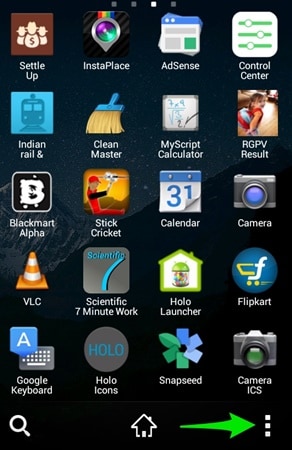
4. Zde můžete vidět několik možností. Začněte jednoduše klepnutím na možnost „Skrýt aplikaci“.
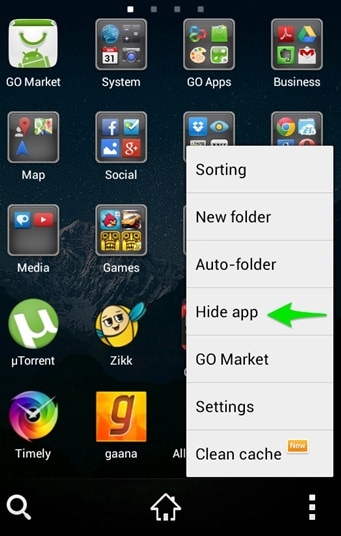
5. Ve chvíli, kdy klepnete na „Skrýt aplikaci“, aktivuje se spouštěč a požádá vás o výběr aplikací, které chcete skrýt. Stačí označit aplikace, které chcete skrýt, a stisknout tlačítko „OK“. Zde můžete vybrat více aplikací.
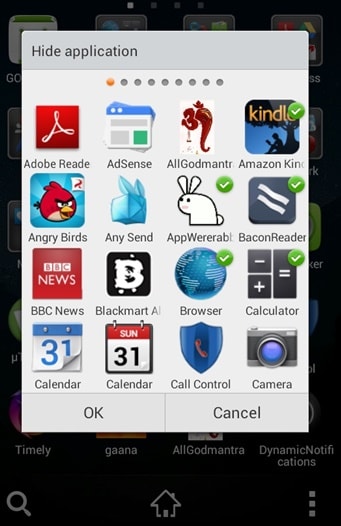
6. Chcete-li získat přístup k aplikacím, které jste skryli, jednoduše postupujte podle stejného postupu a znovu vyberte možnosti „Skrýt aplikaci“. Zobrazí vám všechny aplikace, které jste již skryli. Klepněte na aplikaci, ke které chcete získat přístup. Můžete také vybrat možnost „+“ a skrýt další aplikace. Chcete-li aplikaci odkrýt, jednoduše zrušte její označení a stiskněte „OK“. Aplikace se vrátí na původní místo.
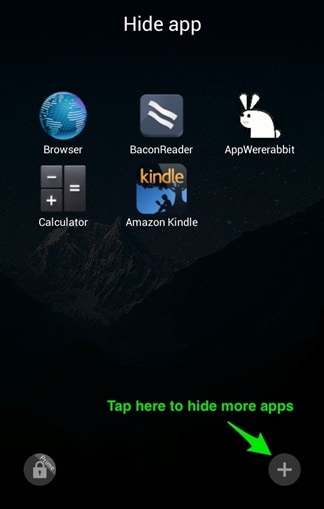
Nebylo to snadné? Nyní můžete jednoduše skrýt libovolnou aplikaci z obrazovky vašeho zařízení a mít bezproblémový zážitek. Jednoduše postupujte podle těchto jednoduchých kroků a použijte Go Launcher, abyste skryli jakoukoli aplikaci.
Část 2: Skrytí aplikací na Androidu pomocí Nova Launcher Prime
Pokud přemýšlíte o alternativě ke Go Launcheru, pak můžete zkusit i Nova Launcher Prime. Je to také jedna z nejvíce doporučovaných aplikací, která vám může pomoci přizpůsobit vzhled a dojem vašeho zařízení. Účet Prime také poskytuje špičkové funkce, jako jsou efekty posouvání, ovládání gesty, přejetí ikonami a další. Naučte se skrýt aplikace na Androidu bez rootování pomocí Nova Launcher Prime. Jednoduše postupujte podle těchto jednoduchých kroků:
1. Ujistěte se, že máte nainstalovanou aktualizovanou verzi Nova Launcher Prime. Můžete si jej stáhnout ze stránky obchodu Google Play zde.
2. Jakmile po instalaci aplikace klepnete na pro přechod na domovskou obrazovku, zařízení vás požádá o výběr spouštěče. Vyberte možnost „Nova Launcher“ a označte ji jako výchozí. Můžete to také udělat tak, že přejdete do nastavení > aplikace > spouštěč.
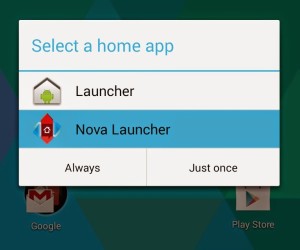
3. Skvělé! Právě jste povolili Nova Launcher. Chcete-li aplikaci skrýt, dlouze stiskněte tlačítko domovské obrazovky. Otevře se vyskakovací okno. Jednoduše klikněte na nástroje nebo na ikonu „klíče“, která se nachází v pravém horním rohu. Otevře se seznam možností. Ze všech možností vyberte „Zásuvka“.

4. Po klepnutí na možnost „Zásuvka“ získáte další seznam možností souvisejících se zásuvkou vaší aplikace. Vyberte možnosti „Skrýt aplikace“. Poskytne všechny aplikace nainstalované v telefonu. Jednoduše vyberte aplikace, které chcete skrýt.
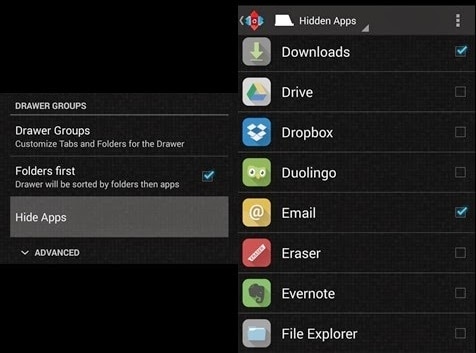
5. Pokud chcete aplikaci odkrýt, jednoduše postupujte stejným způsobem a zrušte výběr aplikací, aby byly znovu viditelné. Chcete-li získat přístup k aplikaci, kterou jste skryli, jednoduše přejděte do vyhledávacího pole a zadejte název aplikace. Automaticky zobrazí příslušnou aplikaci. Stačí na něj klepnout, abyste k němu měli bez problémů přístup.
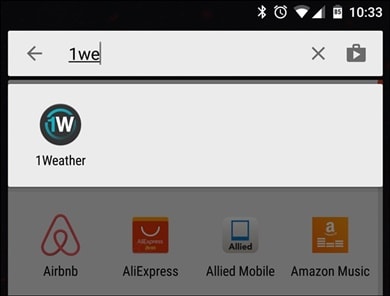
A je to! Aplikace dle vašeho výběru můžete skrýt pomocí Nova Launcher Prime bez problémů.
Gratulujeme! Úspěšně jste se naučili, jak skrýt aplikace na Androidu bez rootování. Pomocí Go Launcher nebo Nova Launcher Prime můžete provést požadovaný úkol a zachovat své soukromí. Obě tyto možnosti aplikace hider no root jsou docela pohodlné. Jsou docela bezpečné a umožní vám vytěžit z vašeho zařízení maximum tím, že jej také upravíte. Vyzkoušejte je a dejte nám vědět o svých zkušenostech.
poslední články